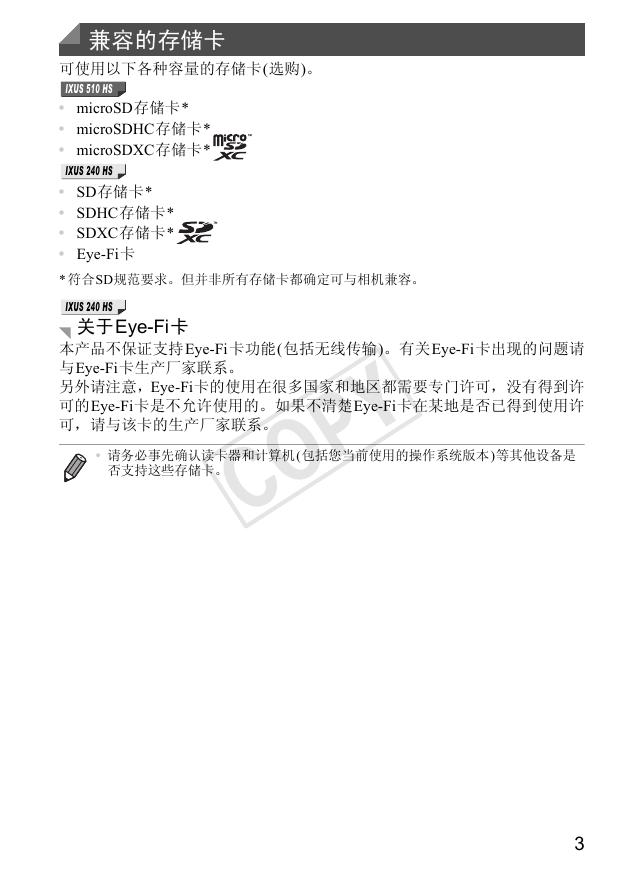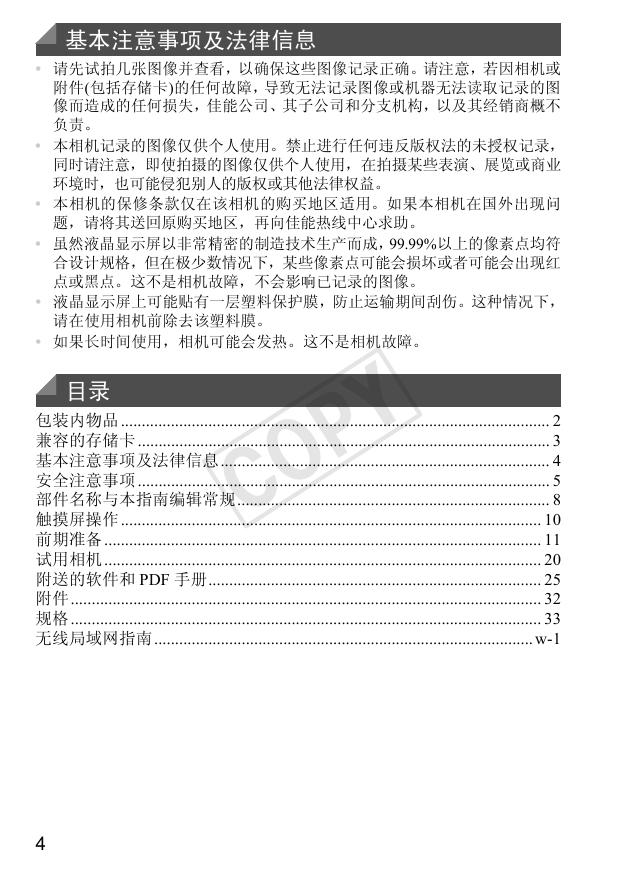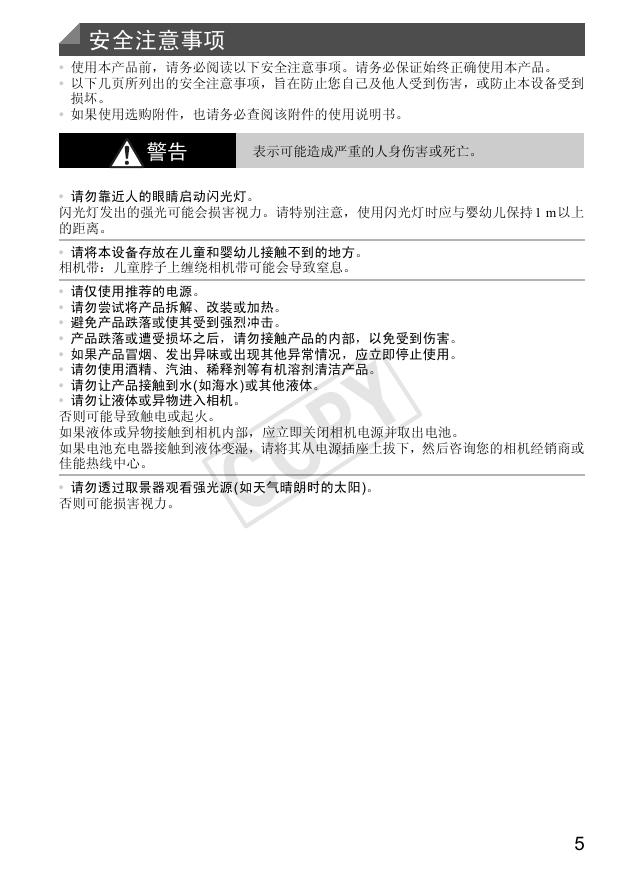IXUS 510 HS入门指南.pdf
数 码 相 机 入门指南 使用说明书 详情请参阅附送 CD-ROM 中的相机使用者指南。 Y P O • 在使用本产品之前,请务必先仔细阅读本使用说明书。 • 请务必妥善保管好本书,以便日后能随时查阅。 • 请在充分理解内容的基础上,正确使用。 C 中文 包装内物品 使用本相机前,请确保您的相机包装中包含下列物件。 如有任何物件缺失,请与您的相机经销商联系。 IXUS 510 HS 相机 电池NB-9L (含端子盖) IXUS 240 HS 电池充电器 CB-2LBC IXUS 240 HS 电池充电器CB-2LDC 电池NB-11L (含端子盖) 界面连接线 IFC-400PCU 入门指南 (本指南) IXUS 510 HS C Y P O 腕带 WS-DC10 DIGITAL CAMERA Solution Disk (数码相机解决方案光盘) 保修卡/ 产品合格证 • 本包装内不含存储卡(第3页)。 关于入门指南(本指南)和PDF手册 本指南介绍相机的基本操作。 要掌握更高级的操作方法并使用附送的软件,请参阅CD-ROM中的PDF手册 (第31页)。 • 要浏览PDF手册,需使用Adobe Reader。 2 兼容的存储卡 可使用以下各种容量的存储卡(选购)。 IXUS 510 HS • microSD存储卡* • microSDHC存储卡* • microSDXC存储卡* IXUS 240 HS • • • • SD存储卡* SDHC存储卡* SDXC存储卡* Eye-Fi卡 * 符合SD规范要求。但并非所有存储卡都确定可与相机兼容。 IXUS 240 HS 关于Eye-Fi卡 本产品不保证支持Eye-Fi卡功能(包括无线传输)。有关Eye-Fi卡出现的问题请 与Eye-Fi卡生产厂家联系。 另外请注意,Eye-Fi卡的使用在很多国家和地区都需要专门许可,没有得到许 可的Eye-Fi卡是不允许使用的。如果不清楚Eye-Fi卡在某地是否已得到使用许 可,请与该卡的生产厂家联系。 Y P O • 请务必事先确认读卡器和计算机(包括您当前使用的操作系统版本)等其他设备是 否支持这些存储卡。 C 3 基本注意事项及法律信息 • 请先试拍几张图像并查看,以确保这些图像记录正确。请注意,若因相机或 附件(包括存储卡)的任何故障,导致无法记录图像或机器无法读取记录的图 像而造成的任何损失,佳能公司、其子公司和分支机构,以及其经销商概不 负责。 • 本相机记录的图像仅供个人使用。禁止进行任何违反版权法的未授权记录, 同时请注意,即使拍摄的图像仅供个人使用,在拍摄某些表演、展览或商业 环境时,也可能侵犯别人的版权或其他法律权益。 • 本相机的保修条款仅在该相机的购买地区适用。如果本相机在国外出现问 题,请将其送回原购买地区,再向佳能热线中心求助。 • 虽然液晶显示屏以非常精密的制造技术生产而成,99.99%以上的像素点均符 合设计规格,但在极少数情况下,某些像素点可能会损坏或者可能会出现红 点或黑点。这不是相机故障,不会影响已记录的图像。 • 液晶显示屏上可能贴有一层塑料保护膜,防止运输期间刮伤。这种情况下, 请在使用相机前除去该塑料膜。 • 如果长时间使用,相机可能会发热。这不是相机故障。 目录 Y P O 包装内物品 ....................................................................................................... 2 兼容的存储卡 ................................................................................................... 3 基本注意事项及法律信息 ............................................................................... 4 安全注意事项 ................................................................................................... 5 部件名称与本指南编辑常规 ........................................................................... 8 触摸屏操作 ..................................................................................................... 10 前期准备 ......................................................................................................... 11 试用相机 ......................................................................................................... 20 附送的软件和 PDF 手册................................................................................ 25 附件 ................................................................................................................. 32 规格 ................................................................................................................. 33 无线局域网指南 ........................................................................................... w-1 C 4 安全注意事项 • 使用本产品前,请务必阅读以下安全注意事项。请务必保证始终正确使用本产品。 • 以下几页所列出的安全注意事项,旨在防止您自己及他人受到伤害,或防止本设备受到 损坏。 • 如果使用选购附件,也请务必查阅该附件的使用说明书。 警告 表示可能造成严重的人身伤害或死亡。 • 请勿靠近人的眼睛启动闪光灯。 闪光灯发出的强光可能会损害视力。请特别注意,使用闪光灯时应与婴幼儿保持 1 m以上 的距离。 • 请将本设备存放在儿童和婴幼儿接触不到的地方。 相机带:儿童脖子上缠绕相机带可能会导致窒息。 • 请仅使用推荐的电源。 • 请勿尝试将产品拆解、改装或加热。 • 避免产品跌落或使其受到强烈冲击。 • 产品跌落或遭受损坏之后,请勿接触产品的内部,以免受到伤害。 • 如果产品冒烟、发出异味或出现其他异常情况,应立即停止使用。 • 请勿使用酒精、汽油、稀释剂等有机溶剂清洁产品。 • 请勿让产品接触到水(如海水)或其他液体。 • 请勿让液体或异物进入相机。 否则可能导致触电或起火。 如果液体或异物接触到相机内部,应立即关闭相机电源并取出电池。 如果电池充电器接触到液体变湿,请将其从电源插座上拔下,然后咨询您的相机经销商或 佳能热线中心。 C Y P O • 请勿透过取景器观看强光源(如天气晴朗时的太阳)。 否则可能损害视力。 5 安全注意事项 • • • • • 请仅使用推荐的电池。 请勿将电池靠近火焰或置于火中。 请定期拔下电源线,用干布清除插头、电源插座外表面及周围区域上积聚的灰尘和污垢。 请勿用湿手插拔电源线。 使用本设备时,请勿超过电源插座或配线附件的额定负荷。如果电源线或插头损坏或未 完全插入插座,切勿使用。 • 请勿让污物或金属物体(如别针或钥匙)接触到端子或插头。 否则电池可能会爆炸或漏液,导致触电或起火。这可能造成人身伤害并破坏周围环境。如 果电池漏液,电池的电解液接触到眼、嘴、皮肤或衣物,请立刻以清水冲洗。 • 在禁止使用相机的场所中,请关闭相机。 相机产生的电磁波可能会对电子仪器和其他设备的运行造成干扰。在限制使用电子设备的 场所,例如飞机内或医疗机构等,请务必谨慎使用相机。 • 请勿在任何不支持数据CD-ROM的CD播放器中播放附送的CD-ROM。 使用音频CD 播放器 (音乐播放器) 大声播放该 CD-ROM,并使用耳机收听时,可能会由于 音量过大导致听力受损。另外,还可能损坏扬声器。 注意 表示可能造成人身伤害。 Y P O • 使用相机带提着相机时,请注意切勿撞击或剧烈震荡相机,或使其与其他物体发生碰撞。 • 请注意切勿碰撞或用力推压相机镜头。 否则可能导致人身伤害或损坏相机。 C • 使用闪光灯时,请勿用手指或衣物遮挡闪光灯。 否则可能会导致烫伤或损坏闪光灯。 • 避免在以下场所使用、放置或存放相机: - 阳光强烈的地方 - 温度超过40 ℃的地方 - 潮湿或多尘的区域 否则可能导致电池漏液、过热或爆炸,造成触电、起火、烧伤或其他伤害。 高温可能会导致相机或电池充电器外壳变形。 • 长时间观看相机屏幕上的图像可能会引起不适。 6 安全注意事项 注意 表示可能造成设备损坏。 • 请勿将相机对准强光源(例如天气晴朗时的太阳)。 否则可能损坏图像传感器。 • 在海滩或有风的地点使用相机时,请注意不要让灰尘或沙子进入相机内部。 否则可能导致本产品发生故障。 • 正常使用情况下,闪光灯可能会产生少量的烟。 这是由于高强度的闪光导致附着在闪光灯前端的灰尘或异物燃烧。请使用棉签清除闪光灯 上的灰尘、污垢或其他异物,防止热量聚集而造成设备损坏。 • 不使用相机时,应将电池取出存放。 如果将电池留在相机中,相机可能会因为电池漏液而损坏。 • 丢弃电池之前,请用胶带或其他绝缘材料贴住端子处。 接触其他金属材料可能导致起火或爆炸。 • 充电完成后,或不使用电池充电器时,请从电源插座上将其拔下。 • 电池充电器正在充电时,请勿在上面覆盖衣物等任何物品。 如果长时间将电池充电器插入插座,可能会使其过热和变形,导致起火。 Y P O • 请勿将电池放置于宠物附近。 宠物啃咬电池可能导致漏液、过热或爆炸,从而造成起火或损坏。 • 将相机装入裤兜时请勿坐下。 否则可能导致故障或损坏屏幕。 C • 将相机放在包内时,确保硬物不会触碰屏幕。 • 请勿在相机上加配任何硬物。 否则可能导致故障或损坏屏幕。 7 部件名称与本指南编辑常规 IXUS 510 HS 镜头 无线LAN指示灯 变焦杆 拍摄时:i(长焦)/j(广角) 播放时:k(放大)/g(索引) 快门按钮 指示灯 1(播放)按钮 电源按钮 指示灯 闪光灯 C 麦克风 扬声器 电池仓盖 直流电连接器端子盖 三脚架插孔 屏幕(液晶显示屏) 存储卡仓盖 相机带安装部位 HDMITM 端子 AV OUT(音频/视频输出)/DIGITAL(数 码)端子 Y P O • 本指南使用按钮和开关上的图标或与其外形相似的图标表示相机上对应的 按钮和开关。 • 方括号中的内容是屏幕显示文字。 • :需要了解的重要信息 • :有关熟练使用相机的注意事项和提示 • (第xx页):相关信息页(本例中,“xx”代表页码) • 本指南以相机处于默认设置为前提进行说明。 • 为方便起见,相机支持的所有存储卡统称为 “存储卡”。 8 部件名称与本指南编辑常规 IXUS 240 HS 镜头 扬声器 变焦杆 拍摄时:i(长焦)/j(广角) 播放时:k(放大)/g(索引) 快门按钮 电源按钮 模式开关 闪光灯 指示灯 麦克风 C 三脚架插孔 屏幕(液晶显示屏) 存储卡/电池仓盖 1(播放)按钮 指示灯 直流电连接器连接线通孔 相机带安装部位 HDMITM 端子 AV OUT(音频/视频输出)/DIGITAL(数 码)端子 无线LAN指示灯 Y P O • 显示在标题上方的标签表明该功能适用于何种情况:静止图像、短片或两 者均适用。 静止图像 :表示该功能可在拍摄或观看静止图像时使用。 短片 :表示该功能可在拍摄或观看短片时使用。 • 以下图标用于表示不同机型的功能: IXUS 510 HS :仅适用于IXUS 510 HS的功能和注意事项。 IXUS 240 HS :仅适用于IXUS 240 HS的功能和注意事项。 • 本指南全部使用IXUS 510 HS的图例和拍屏图进行说明。 9 触摸屏操作 只需触摸或轻敲屏幕,即可在相机的触摸屏上进行直观操作。 触摸 手指触摸屏幕后抬起。 z 用于进行拍摄、配置相机功能等操作。 拖拽 手指触摸并拖拽屏幕。 z 用于在播放模式下进行切换至下一张图像, 或更改图像的放大区域等操作。 Y P O • 本相机的触摸屏基于检测手指压力的原理工作,因此如果在屏幕上粘 贴保护膜,可能导致触摸操作不太灵敏。 更轻松地操作触摸屏 C z 触摸操作不太灵敏时,可使用相机带上附带的 触控笔来执行操作。除附送的触控笔外,请勿 使用铅笔、钢笔或其他尖锐物体操作本触摸 屏。 如果实际触摸位置与检测到的触摸位置之间 存在误差,请校准触摸屏 (请参阅 《相机使用 者指南》 )。 10 前期准备 按照以下方法进行拍摄前的准备。 安装相机带 安装相机带。 z 将相机带的一端穿过相机带孔( ),然后从该 端形成的圆环中将相机带的另一端拉出( )。 握持相机 IXUS 510 HS z 将相机带套在手腕上。 z 拍摄时稳妥地握住相机,以防止相机抖动。请 Y P O 勿将手指放在闪光灯上。 IXUS 240 HS C z 将相机带套在手腕上。 z 拍摄时手臂靠紧身体,同时稳妥地握住相机, 以防止相机抖动。请勿将手指放在闪光灯上。 11 前期准备 为电池充电 使用前,请使用附送的充电器为电池充电。相机在销售时电池没有充电,因此 请务必充电后再使用。 IXUS 510 HS 取下端子盖。 插入电池。 z 对准电池和充电器上的S标记后,推动插入电 池( )并将其按下( )。 IXUS 240 HS IXUS 510 HS 为电池充电。 z 将电源线插入充电器,然后将另一端插入电 Y P O 源插座。 X 充电指示灯亮起橙色,并开始充电。 X 充电结束时,指示灯变为绿色。 C 12 前期准备 IXUS 240 HS IXUS 510 HS 取出电池。 z 拔下电池充电器的插头后,推动电池( 将其抬起取出( )并 )。 IXUS 240 HS Y P O • 要保护电池并使其保持最佳使用状态,请勿连续充电超过24小时。 • 对于使用电源线的电池充电器,请勿将充电器或电源线连接至其他物 体。否则可能会导致故障或损坏产品。 C • 有关充电时间,以及使用电量充足的电池可拍摄的图像数量和记录时间的详情, 请参阅 “规格” (第33页)。 13 前期准备 插入电池和存储卡 插入附送的电池和存储卡(选购)。 请注意,在使用新的存储卡(或已在其他设备上格式化的存储卡)前,应使用本 相机对其进行格式化(请参阅 《相机使用者指南》 )。 IXUS 510 HS 打开电池仓盖。 z 滑动盖子( )并将其打开( )。 插入电池。 z 沿箭头方向按住电池锁,然后按照图示方向插 入并推动电池,直至其咔嗒一声锁定到位。 Y P O z 如果以错误方向插入电池,电池将无法正确锁 定到位。插入时请务必确认电池方向正确且锁 定到位。 端子 电池锁 C 关闭电池仓盖。 z 放下盖子( ),然后按住并滑动盖子直至其 咔嗒一声进入关闭位置( )。 打开存储卡仓盖。 z 滑动盖子( 14 )并将其打开( )。 前期准备 插入存储卡。 z 按照图示方向插入存储卡,直至其咔嗒一声锁 定到位。 z 插入存储卡时请确保其方向正确。如果以错误 方向插入存储卡,可能会损坏相机。 标签 关闭存储卡仓盖。 z 放下盖子( ),将其向下按住并滑动,直至其 咔嗒一声进入关闭位置( )。 取出电池 z 打开盖子,然后按照箭头方向推开电池锁。 Y P O X 电池便会弹出。 C 取出存储卡 z 打开盖子,向里推存储卡,直至听到咔嗒一 声,然后慢慢松开存储卡。 X 存储卡便会弹出。 15 前期准备 IXUS 240 HS 检查存储卡的写保护滑块。 z 使用具有写保护滑块的存储卡时,如果该滑块 位于锁定(下方)位置,则无法进行记录。向上 滑动滑块,直至其咔嗒一声滑至解锁位置。 打开存储卡/电池仓盖。 z 滑动盖子( )并将其打开( )。 插入电池。 z 沿箭头方向按住电池锁,然后按照图示方向插 入并推动电池,直至其咔嗒一声锁定到位。 Y P O z 如果以错误方向插入电池,电池将无法正确锁 定到位。插入时请务必确认电池方向正确且锁 定到位。 端子 电池锁 C 插入存储卡。 z 按照图示方向插入存储卡,直至其咔嗒一声锁 定到位。 z 插入存储卡时请确保其方向正确。如果以错误 方向插入存储卡,可能会损坏相机。 端子 关闭存储卡/电池仓盖。 z 放下盖子( ),然后按住并滑动盖子直至其咔 嗒一声进入关闭位置( )。 16 前期准备 取出电池和存储卡 取出电池。 z 打开盖子,然后按照箭头方向推开电池锁。 X 电池便会弹出。 取出存储卡。 z 向里推存储卡,直至听到咔嗒一声,然后慢慢 松开。 X 存储卡便会弹出。 设置日期和时间 Y P O 首次开启相机时,将显示日期和时间设置屏幕。请务必指定日期和时间,因为 图像中添加的日期和时间将基于这些设置。 C 打开相机电源。 z 按电源按钮。 X 将显示[日期/时间]屏幕。 设置日期和时间。 z 触摸选项进行配置,然后触摸 op 指定日期 和时间。 z 完成后,触摸^。 z 要关闭相机电源,按电源按钮。 完成设置步骤。 z 一旦设置了日期和时间,将不再显示[日期/时 间]屏幕。 17 前期准备 • 如果未设置日期和时间,则每次打开相机电源时都会显示[日期/时间] 屏幕。请指定正确的信息。 • 要设置夏令时(加1小时),请触摸 ,然后在步骤2中选择 。 更改日期和时间 按照以下方法调整日期和时间。 访问相机菜单。 z 触摸H,然后触摸n。 C Y P O 选择[日期/时间]。 z 触摸3选项卡。 z 上下拖拽屏幕选择[日期/时间]。 z 触摸[日期/时间]。 更改日期和时间。 z 按照第17页步骤2的操作调整设置。 z 触摸^两次关闭菜单。 • 在取出相机主电池之后,本相机内置的日期/时间电池(备用电池)可保持日期/时 间设置3周左右。 • 插入已充电的电池或将相机连接至交流电转接器套件(选购,请参阅 《相机使用 者指南》 )时,即使关闭相机,仍可在约4小时内为日期/时间电池充满电。 • 如果日期/时间电池耗尽,则在开启相机时,会显示[日期/时间]屏幕。请按照第 17页的步骤设置日期和时间。 18 前期准备 显示语言 可根据需要更改显示语言。 IXUS 510 HS 进入播放模式。 z 按1按钮。 IXUS 240 HS Y P O 访问设置屏幕。 z 持续触摸n,直至显示设置屏幕。 C 设置显示语言。 z 触摸要选择的显示语言,然后触摸^。 X 一旦设置了显示语言,将不再显示设置屏幕。 • 存储卡内存有图像时,触摸屏幕左下角的H可访问n。 • 也可通过以下步骤更改显示语言:触摸 H 后触摸n,然后在 3 选项卡 中选择[语言 ]。 19 静止图像 短片 试用相机 请按照以下方法打开相机电源,拍摄静止图像或短片,然后进行观看。 拍摄(智慧自动拍摄) 仅需让相机确定被摄体和拍摄条件,便可全自动选择适合特定场景的最佳设置。 打开相机电源。 z 按电源按钮。 X 将显示开机画面。 IXUS 510 HS 进入自动模式。 IXUS 510 HS z 触摸 后触摸qr或左右快速拖拽屏幕, 然后触摸 进行选择。 z 要确认选择,触摸[确定]。 IXUS 240 HS C Y P O IXUS 240 HS z 将模式开关设置为A。 20 试用相机 z 将相机对准被摄体。相机会在确定场景的过程 中发出轻微的声音。 X 屏幕左上角将显示场景图标,右上角将显示影 像稳定效果的图标。 X 相机检测到的被摄体上会显示对焦框,表示已 经对该被摄体进行了对焦。 X 屏幕的左右两侧会显示黑条,表示拍摄时不会 记录这些图像区域。 进行拍摄构图。 z 要放大被摄体,将变焦杆移向i(长焦)一侧; 要缩小被摄体,将变焦杆移向j(广角)一侧。 拍摄。 拍摄静止图像 对焦。 Y P O z 轻轻地半按快门按钮。相机对焦后会响起两声 提示音,并显示自动对焦框,表示对焦的图像 区域。 C 自动对焦框 21 试用相机 拍摄。 z 完全按下快门按钮。 z 相机拍摄时会响起快门声音。在低光照条件 下,闪光灯会自动闪光。 z 快门声音结束前,请保持相机不动。 X 图像会在屏幕上显示约2秒。 z 即使正在显示拍摄的图像,也可再次按快门按 钮拍摄下一张图像。 拍摄短片 开始拍摄。 z 触摸 已拍摄时间 。相机响起一声提示音并开始记录,同 时,屏幕上会显示[ 记录]和已拍摄时间。 X 相机切换至全屏显示,被摄体显示在屏幕上的 部分将被记录。 X 相机检测到的面部上会显示对焦框,表示已经 对该面部进行了对焦。 C Y P O 完成拍摄。 z 触摸 。相机响起两声提示音并停止记录。 X 存储卡已满时,记录将自动停止。 22 试用相机 观看 拍摄图像或短片后,可按照以下方法在屏幕上进行观看。 IXUS 510 HS 进入播放模式。 z 按1按钮。 X 将显示最后拍摄的图像。 IXUS 240 HS Y P O 浏览图像。 z 要观看下一张图像,从右向左拖拽屏幕;要观 看上一张图像,从左向右拖拽屏幕。 C z 也可通过触摸屏幕的右侧边缘( 左图中框 标 示出的区域内 ) 观看下一张图像。在此情况 下,将显示r。同样,可通过触摸屏幕的左侧 边缘 ( 左图中框 标示出的区域内 ) 观看上一 张图像。在此情况下,将显示q。 z 短片以 图标为标志。要播放短片,请转至 步骤3。 播放短片。 z 触摸 开始播放。 z 要调整音量,可在播放过程中快速上下拖拽屏 幕。 X 短片播放完毕后,将显示 。 • 要从播放模式切换到拍摄模式,半按快门按钮。 23 试用相机 删除图像 可逐张选择并删除不需要的图像。由于删除的图像无法恢复,因此删除图像时 请务必谨慎。 选择要删除的图像。 z 左右拖拽屏幕选择图像。 删除图像。 z 触摸H,上下拖拽屏幕,然后触摸a进行 选择。 C Y P O z 屏幕上显示[删除?]后,触摸[删除]。 X 当前图像已删除。 z 要取消删除,触摸[取消]。 • 也可使用触摸动作(请参阅 《相机使用者指南》 )删除图像。 • 也可将全部图像一次删除(请参阅 《相机使用者指南》 )。 24 附送的软件和PDF手册 以下将向您介绍附送的CD-ROM中包含的软件和PDF手册,以及其安装说明、 将图像保存到计算机上的步骤以及PDF手册的使用方法。 附送软件的各项功能 将CD-ROM上的软件安装完毕后,即可在计算机上进行以下操作。 ImageBrowser EX z 导入图像并更改相机设置 z 管理图像:观看、搜索和整理 z 打印并编辑图像 z 使用自动更新功能更新至最新的软件版本 自动更新功能 使用附送的软件,可通过Internet更新至最新的版本,还可下载新的功能(部分 软件除外)。确保安装软件的计算机可以连接至Internet,从而可使用此功能。 Y P O • 使用此功能需要进行 Internet 访问,由此产生的任何 ISP 帐户费用和访 问费用必须另行支付。 • 根据相机或您所在地区的不同,此功能可能不可用。 PDF手册 C 安装CD-ROM上的软件也会将以下PDF手册安装至计算机。 相机使用者指南 一旦熟悉 《入门指南》中的信息,便可参阅本指南,更加深入地了解相机的操作方法。 ImageBrowser EX使用者指南 使用附送软件时请参阅该指南。 可使用ImageBrowser EX的帮助功能参阅该指南。 • 根据购买相机的国家或地区的不同,可能无法通过帮助功能访问《ImageBrowser EX使用者指南》。这种情况下,本指南会包含在相机附送的 CD-ROM中,还可 从佳能网站下载最新版本。 25 附送的软件和PDF手册 系统要求 可在以下计算机上使用附送的软件。要浏览PDF手册,需使用Adobe Reader。 Windows 操作系统 Windows 7 SP1 Windows Vista SP2 Windows XP SP3 (仅Windows 7 SP1支持无线LAN连接) 计算机 计算机应运行上述操作系统中的一种( 预安装 ),且具备USB 端口和 Internet连接 处理器 1.6 GHz或更高(静止图像),酷睿2双核处理器2.6 GHz或更高(短片) 内存 Windows 7(64位):2 GB或更大 Windows 7(32位), Windows Vista (64位、 32位): 1 GB或更大(静止图像), 2 GB或更大(短片) Windows XP:512 MB或更大(静止图像), 2 GB或更大(短片) 接口 USB或无线LAN 可用的硬盘空间 440 MB或更大* 显示器 1024×768分辨率或更高 Y P O * 在Windows XP环境下,必须安装Microsoft .NET Framework 3.0或更高版本(最大500 MB)。 根据计算机的性能,安装可能需要一些时间。 C Macintosh 操作系统 Mac OS X 10.6(仅v10.6.8及更高版本支持无线LAN连接) 计算机 计算机应运行上述操作系统中的一种( 预安装 ),且具备USB 端口和 Internet连接 处理器 酷睿双核处理器1.83 GHz或更高(静止图像),酷睿2双核处理器2.6 GHz 或更高(短片) 内存 1 GB或更大(静止图像), 2 GB或更大(短片) 接口 USB或无线LAN 可用的硬盘空间 550 MB或更大 显示器 1024×768分辨率或更高 • 查看佳能网站了解最新系统要求,包括支持的操作系统版本。 26 附送的软件和PDF手册 安装软件和PDF手册 下面以Windows 7和Mac OS X 10.6为例进行说明。 使用软件的自动更新功能,可通过 Internet 更新至最新的版本,还可下载新的 功能(部分软件除外),因此请确保安装软件的计算机可以连接至Internet。 将CD-ROM插入计算机的CD-ROM驱 动器中。 z 将附送的CD-ROM(DIGITAL CAMERA Solution Disk( 数码相机解决方案光盘 ))( 第2 页 ) 插入计 算机的CD-ROM驱动器中。 z 在Macintosh系统下,插入该光盘后双击桌面上 的光盘图标将其打开,然后双击显示的 图 标。 Y P O 开始安装。 z 单击[简易安装],然后按照屏幕提示完成安装 步骤。 C 当显示提示连接相机的信息时,将相 机连接至计算机。 27 附送的软件和PDF手册 IXUS 510 HS z 关闭相机,打开盖子( )。按照图示方向将附 送的界面连接线( 第 2 页) 的小插头完全插入相 机的端子( )。 IXUS 240 HS z 将界面连接线的大插头插入计算机的USB端口 中。有关计算机USB连接的详细信息,请参阅 计算机的使用说明书。 C Y P O 安装文件。 z 打开相机,然后按照屏幕提示完成安装步骤。 X 软件将连接至Internet以更新至最新的版本并下 载新功能。根据计算机的性能和Internet连接情 况,安装可能需要一些时间。 z 安装完成后单击屏幕上的[完成]或[重新启动], 然后在显示桌面时取出CD-ROM。 z 关闭相机并断开连接线。 28 附送的软件和PDF手册 • 当计算机没有连接至Internet时,存在以下限制。 - 将不显示步骤3中的屏幕。 - 某些功能可能不会安装。 - 首次将相机连接至计算机时,将安装驱动程序,因此需要一段时间后才能访问 相机的图像。 • 如果您拥有多台相机,且各相机附送的CD-ROM中均包含ImageBrowser EX,在 使用各台相机时请务必使用其各自附送的CD-ROM,并按照相应的屏幕安装说 明进行操作。这样做可确保各台相机均能通过自动更新功能获取正确的更新和 新功能。 将图像保存到计算机上 下面以Windows 7和Mac OS X 10.6为例进行说明。 将相机连接到计算机。 z 按照第27页步骤3的操作将相机连接至计算机。 Y P O 打开相机电源以访问CameraWindow。 z 按1按钮打开相机电源。 z 在Macintosh系统下,在相机与计算机之间建 立连接时,将显示CameraWindow。 C z 在Windows环境下,按照以下步骤操作。 z 在显示的屏幕中,单击 链接即可修改程序。 29 附送的软件和PDF手册 z 选择[使用Canon CameraWindow从Canon相机 中下载图像],然后单击[确定]。 z 双击 CameraWindow 。 Y P O 将图像保存到计算机上。 z 单击[从相机导入图像],然后单击[导入未传输 的图像]。 X 图像将以单独的文件夹(按日期命名)保存在计 C 算机上的 “图片”文件夹内。 z 图像保存完毕后,关闭CameraWindow,按1 按钮关闭相机电源,并拔下连接线的插头。 z 有关如何使用计算机观看图像的详细说明,请 参阅 《ImageBrowser EX使用者指南》。 30 附送的软件和PDF手册 • 在Windows 7系统下,如果未显示步骤2中显示的屏幕,单击任务栏上的 图标。 • 要在Windows Vista或XP系统下打开CameraWindow,请按照步骤2的操作打开相 机电源,然后在显示的屏幕上单击[使用Canon CameraWindow从Canon相机中下 载图像]。如果未显示 CameraWindow,请单击 [开始]菜单,然后依次选择 [所有 程序]X[Canon Utilities]X[CameraWindow]X[CameraWindow]。 • 在Macintosh系统下,如果按照步骤2操作后仍未显示CameraWindow,请单击Dock 栏(桌面底部显示的工具栏)中的[CameraWindow]图标。 • 不使用附送的软件,仅将相机连接至计算机也可将图像保存到计算机上,但会受 到以下限制。 - 连接相机和计算机后可能需要等待几分钟才能访问相机中的图像。 - 竖向拍摄的图像可能以横向保存。 - 图像的保护设置可能在保存至计算机后被解除。 - 根据所使用操作系统的版本、使用的软件或图像文件的大小,保存图像或图像 信息时可能会出现一些问题。 - 附送软件中的某些功能可能不可用,例如编辑短片或将图像传输回相机。 使用PDF手册 Y P O 使用附送的CD-ROM安装PDF手册,会在桌面上创建相机手册的快捷方式。 要浏览PDF手册,需使用Adobe Reader。 C • 可能无法在不符合系统要求(第26页)的计算机上安装软件和PDF手册。要在这些 计算机上查看手册,请将CD-ROM上Readme文件夹中的PDF文件直接复制到可 使用Adobe Reader的计算机上。 31 附件 附送的附件 IXUS 510 HS IXUS 510 HS 电池NB-9L*1 (含端子盖) 电池充电器 CB-2LBC*1 IXUS 240 HS IXUS 240 HS DIGITAL CAMERA Solution Disk (数码相机 解决方案光盘) 电源 IXUS 510 HS 电池 NB-11L*1 (含端子盖) 电池充电器 CB-2LDC*1 界面连接线IFC-400PCU*1 交流电转接器套件 ACK-DC70 IXUS 240 HS 存储卡 Y P O 读卡器 连接线 交流电转接器套件 ACK-DC90 闪光灯 腕带 WS-DC10 C Windows/ Macintosh 计算机 HDMI连接线HTC-100 立体声AV连接线AVC-DC400ST 电视机/ 视频系统 佳能品牌兼容PictBridge的打印机 高能量闪光灯 HF-DC2*2 *1 亦可单独购买。 IXUS 510 HS *2 亦支持高能量闪光灯HF-DC1。 建议使用佳能原厂附件。 本产品设计为与佳能原厂附件配合使用时性能最佳。 佳能公司对使用非佳能原厂附件发生故障(如电池漏液和/或爆炸)导致的本产品任何损坏和/或任 何事故(如起火)概不负责。请注意,由于使用非佳能原厂附件导致的本产品的任何故障均不在本 产品保修范围之内,但用户可以付费维修。 32 规格 IXUS 510 HS IXUS 240 HS 相机有效像素 约1010万像素 约1610万像素 镜头焦距 12倍变焦:4.0 (W) - 48.0 (T) mm 5倍变焦:4.3 (W) - 21.5 (T) mm (以35mm胶片换算: (以35mm胶片换算: 28 (W) - 336 (T) mm) 24 (W) - 120 (T) mm) 液晶显示屏 3.2″TFT LCD彩色屏幕 有效像素:约461,000点 文件格式 符合相机文件系统设计规则、 DPOF(version 1.1) 数据类型 静止图像:Exif 2.3 (JPEG) 短片:MOV(H.264视频数据、线性PCM(双声道立体声)音频数据) 接口 高速USB接口 HDMI输出 模拟音频输出(立体声) 模拟视频输出(NTSC/PAL) 电源 电池NB-9L 交流电转接器套件ACK-DC70 电池NB-11L 交流电转接器套件ACK-DC90 尺寸(基于CIPA准则) 85.8×53.5×19.8 mm 93.5×56.8×20.8 mm 重量(基于CIPA准则) 约163 g(包括电池和存储卡) 约142 g(仅相机机身) C Y P O 约145 g(包括电池和存储卡) 约130 g(仅相机机身) 33 规格 可拍摄张数/记录时间和播放时间 IXUS 510 HS IXUS 240 HS 拍摄张数 约190张 约170张 短片记录时间*1 约30分钟 约30分钟 连续拍摄*2 播放时间 约50分钟 约1小时 约3小时 约3小时 *1该时间基于以下条件:相机处于默认设置,并进行正常的操作,例如:拍摄、暂停、打 开和关闭相机电源及变焦。 *2该时间基于以下操作:反复拍摄最大短片长度(直到记录自动停止)。 • 可拍摄张数基于CIPA(日本相机与影像产品协会)的测试准则。 • 有些拍摄条件下,可拍摄张数和记录时间可能会少于上述数值。 • 表中的数值为使用电量充足的电池时获得的可拍摄张数和记录时间。 每张存储卡的可拍摄张数(纵横比为4:3时) IXUS 510 HS Y P O 每张存储卡的可拍摄张数(近似值) 分辨率(像素) (大) 10 M/3648×2736 (中1) 6 M/2816×2112 (中2) 2 M/1600×1200 (小) 0.3 M/640×480 34 压缩率 C 4 GB 16 GB 799 3217 1257 5061 1195 4810 1829 7362 3658 14724 6354 25574 13416 53992 20124 80988 规格 IXUS 240 HS 每张存储卡的可拍摄张数(近似值) 分辨率(像素) 压缩率 (大) 16 M/4608×3456 (中1) 8 M/3264×2448 (中2) 2 M/1600×1200 (小) 0.3 M/640×480 8 GB 32 GB 1058 4272 1705 6883 1996 8059 3069 12391 7442 30040 12927 52176 27291 110150 40937 165225 Y P O • 这些数值基于佳能公司的标准测定,根据被摄体、存储卡和相机设置的不同,数值可能 会有所变化。 • 表中的数值基于采用4:3纵横比的图像。如果更改纵横比(请参阅 《相机使用者指南》 ), 单张图像的数据尺寸将小于 4:3 图像的数据尺寸,因此可拍摄更多的图像。但是,采用 时,纵横比为16:9的图像的分辨率达1920×1080像素,因此其数据尺寸将大于4:3图 像。 C 35 规格 每张存储卡的记录时间 IXUS 510 HS 图像画质 每张存储卡的记录时间 4 GB 16 GB 约14分34秒 约58分40秒 约20分44秒*1 约1小时23分29秒*2 约43分44秒 约2小时56分3秒 IXUS 240 HS 图像画质 每张存储卡的记录时间 8 GB 32 GB 约29分39秒 约1小时59分43秒 约42分11秒*1 约2小时50分19秒*2 Y P O 约1小时28分59秒 约5小时59分10秒 *1在iFrame短片模式(请参阅《相机使用者指南》)下,约为13分35秒( IXUS 510 HS ),约为 27分39秒( IXUS 240 HS )。 *2在iFrame短片模式(请参阅 《相机使用者指南》 )下,约为54分42秒( IXUS 510 HS ),约为1 小时 51分37秒( IXUS 240 HS )。 • 这些数值基于佳能公司的标准测定,根据被摄体、存储卡和相机设置的不同,数值可能会 有所变化。 • 当正在记录的单个短片文件的大小已达到4 GB,或在记录 或 短片时达到约10分钟, 在记录 短片时记录时间达到约1小时,则记录将自动停止。 • 使用某些存储卡,即使未达到最大短片长度,记录也可能停止。建议使用Speed Class(传 输速率级别)6或更高级别的存储卡。 C 闪光范围 IXUS 510 HS IXUS 240 HS 最大广角(j) 约50 cm - 2.5 m 约50 cm - 3.5 m 最大长焦(i) 约1.0 - 1.5 m 约90 cm - 2.0 m 36 规格 拍摄范围 IXUS 510 HS 拍摄模式 对焦范围 最大广角(j) A - 1 cm - 无限远 1 m - 无限远 5 cm - 无限远 1 m - 无限远 其他模式 最大长焦(i) e* 1 - 50 cm u* 3 m - 无限远 3 m - 无限远 最大长焦(i) - IXUS 240 HS 拍摄模式 对焦范围 最大广角(j) A - 3 cm - 无限远 90 cm - 无限远 5 cm - 无限远 90 cm - 无限远 e* 其他模式 3 - 50 cm u* * 在某些拍摄模式下不可用。 连续拍摄速度 C IXUS 510 HS 拍摄模式 Y P O 3 m - 无限远 连续拍摄模式 - 3 m - 无限远 拍摄速度 - 约6.1张/秒 W 约2.6张/秒 G 约0.8张/秒 约0.8张/秒 IXUS 240 HS 拍摄模式 拍摄速度 约5.2张/秒 G 约1.9张/秒 37 规格 快门速度 IXUS 510 HS IXUS 240 HS A模式下,自动设置范围 1 - 1/4000秒 1 - 1/2000秒 适用于所有拍摄模式的范围 15 - 1/4000秒 15 - 1/2000秒 光圈 IXUS 510 HS F值 IXUS 240 HS f/3.4 - f/6.3 (W)、 f/5.6 - f/9.0 (T) f/2.7 、 f/8.0 (W)、 f/5.9 、 f/17 (T) 电池 IXUS 510 HS IXUS 240 HS NB-9L 类型 可充电锂离子电池 可充电锂离子电池 额定电压 3.5 V DC 3.6 V DC 额定容量 870 mAh 充放电次数 约300次 工作温度 0 - 40 ℃ 尺寸 14.6×43.1×15.3 mm 重量 约21 g 38 Y P O 680 mAh 约300次 C 0 - 40 ℃ 34.6×40.2×5.2 mm 约13 g NB-11L 规格 电池充电器 IXUS 510 HS IXUS 240 HS CB-2LBC CB-2LDC 100 - 240 V AC(50/60 Hz) 8.5 VA (100 V) - 12 VA (240 V)、 0.085 A (100 V) - 0.05 A (240 V) 100 - 240 V AC(50/60 Hz) 额定输入 额定输出 4.2 V DC、 0.7 A 4.2 V DC、 0.41 A 充电时间 约1小时50分钟(使用电池NB-9L时) 约2小时(使用电池NB-11L时) 电量指示 充电中:橙色/充电完成:绿色(双指 充电中:橙色/充电完成:绿色(双指 示灯系统) 示灯系统) 工作温度 0 - 40 ℃ 5 - 40 ℃ 尺寸 59.0×82.0×24.5 mm 85.0×57.6×24.3 mm 重量 约67 g(不包括电源线) 约56 g(不包括电源线) Y P O • 所有数据均基于佳能公司的测试结果。 • 相机的规格或外观如有更改,恕不另行通知。 C 39 备忘录 C 40 Y P O 数 码 相 机 无线局域网指南 使用说明书 Y P O • 本指南介绍使用相机无线发送和接收图像的方法。请务必 阅读《相机使用者指南》,了解相机操作方法和安全注意 事项。 • 请务必妥善保管好本书,以便日后能随时查阅。 • 请在充分理解内容的基础上,正确使用。 C 中文 w-1 无线局域网功能的用途 本相机是Wi-Fi®*认可产品。您可以无线连接以下兼容Wi-Fi功能的设备,并 向这些设备发送图像。 * Wi-Fi是商标名称,也是无线局域网(以下简称“无线LAN”)设备间可以进行互操作的 认证。 C w-2 Y P O 连接至智能电话 将图像发送到具备无线功能的智能 电话和平板电脑。需要在智能电话 或平板电脑上安装专用应用程序。 请登录佳能网站了解详细信息。 Y P O 连接至另一台相机 C 具有无线功能的佳能品牌相机之间 可以互相发送图像。 连接至计算机 使用附送软件将图像从相机无线发 送至计算机。 有关附送软件的详细信息,请参阅 《ImageBrowser EX使用者指南》。 w-3 允许使用无线LAN功能的国家和地区 IXUS 510 HS和IXUS 240 HS符合以下所列地区的无线电信号法规(截至1(月)/ 2012(年))。 IXUS 510 HS/IXUS 240 HS 适用的国家和地区 无线LAN规格 支持的信道 中国大陆、台湾地区*3、香港特别行政区/澳 门特别行政区、日本、韩国*3、新加坡、奥 地利、比利时、保加利亚、塞浦路斯、捷克 共和国、丹麦、爱沙尼亚、芬兰、法国*1、 德国、希腊、匈牙利、冰岛、爱尔兰、意大 利、拉脱维亚、列支敦士登、立陶宛、卢森 堡公国、马耳他、荷兰、挪威、波兰、葡萄 牙、罗马尼亚、俄罗斯、斯洛伐克、斯洛文 尼亚、西班牙、瑞典、瑞士、英国、澳大利 亚、新西兰 IEEE 802.11 b/g/n*2 1 – 13 *1 在法国,禁止户外使用。 *2 仅支持2.4 GHz频段。 *3 仅可使用IXUS 510 HS。 • 未在上表中列出的国家和地区现尚未批准使用无线LAN功能。 • 请务必登录佳能网站了解已批准使用无线LAN功能的国家和地区的最新信息。 C w-4 Y P O 目录 无线局域网功能的用途 ............... w-2 允许使用无线LAN功能的 国家和地区 ................................. w-4 4 使用相机前.................................w-6 无线电波功能注意事项 ............... w-6 无线LAN注意事项 ...................... w-6 安全注意事项 ............................. w-7 1 无线LAN功能使用 注意事项 ..............................w-9 使用无线LAN功能 从相机发送图像 ........................ w-10 注册相机昵称 (仅在首次注册) ......................... w-11 2 C 5 发送图像 ............................w-35 逐张发送图像 ........................... w-36 发送多张图像 ........................... w-37 6 帮助信息 ............................w-39 编辑连接信息 ........................... w-40 将无线LAN设置返回至 默认设置................................... w-44 故障排除................................... w-45 屏幕提示信息 ........................... w-47 术语表 ...................................... w-49 规格 .......................................... w-50 索引 .......................................... w-51 Y P O 连接至智能电话 .................w-13 添加智能电话 ........................... w-14 3 连接至计算机 .....................w-19 准备注册计算机 ........................ w-20 添加计算机 ............................... w-26 使用CameraWindow将图像 传输至计算机 ........................... w-31 连接至其他相机 .................w-17 添加相机................................... w-18 w-5 使用相机前 无线电波功能注意事项 • 本产品配备一个经过认证的无线LAN模块。 IXUS 510 HS 使用的型号是PC1735, IXUS 240 HS 使用的型号是PC1739(包括无线LAN模块型号WM217)。 • 以下行为可能会触犯法律: - 改装或变动本产品 - 取下产品的认证标签 根据国际汇兑和国际贸易法律法规,向日本以外的国家和地区出口战略 物资或服务(包括本产品)时,需要获得日本政府的出口许可(或劳务交易许 可)。 • • 本产品使用美国制造的加密软件,所以须遵守美国出口管理条例,并且不 得将本产品出口或携带至美国贸易禁运国家和地区。 • 本产品可能会受到其他释放无线电波的设备的干扰。为避免干扰,请在使 用本产品时尽量远离这些设备,或避免这些设备与本产品同时使用。 无线电波干扰注意事项 C 无线LAN注意事项 • • • Y P O 请务必牢记您使用的无线LAN设置。 错误操作本产品、受到无线电波或静电的影响、发生意外或出现故障,均 可能会删除储存在本产品中的无线LAN设置。为保险起见,请务必牢记无 线LAN设置。请注意:因使用本产品而导致的拍摄内容恶化、直接或间接 的损害或收入损失,佳能公司概不负责。 将本产品交至他人、进行处理或送修时,如有需要,请记录本产品的无线 LAN设置并将本产品重置为默认设置(删除当前设置)。 对于本产品遗失或失窃,佳能公司不承担任何赔偿责任。 由于本产品遗失或失窃导致未经授权访问已注册数据(图像传输目的地等) 并因此造成的任何损害,佳能公司不承担任何责任。 w-6 • • 请务必按照本指南中的说明使用本产品。 请务必根据本指南中的各项准则使用本产品的无线LAN功能。如果未按照 本指南中的各项说明使用该功能和本产品,并因此造成任何损害或损失, 佳能公司概不负责。 请勿在医疗设备或其他电子设备附近使用本产品的无线LAN功能。 如果在医疗设备或其他电子设备附近使用无线LAN功能,可能会干扰这些 设备的正常使用。 安全注意事项 无线LAN使用无线电波传输信号,因此比使用LAN电缆时更加需要注意安 全。 使用无线LAN时,请牢记以下要点: • 仅可使用已获得使用权限的网络。 本产品可搜索附近的无线LAN网络并在屏幕上显示搜索结果。可能也会显 示未获得使用权限的网络(未知网络)。但是,如果连接或试图使用这些未 知网络,可能会被视为未经授权的访问。请务必仅使用已获得使用权限的 网络,切勿试图连接其他未知网络。 Y P O 如果未正确设置安全设置,可能会发生以下问题: • 传输受到监控 心存恶意的第三方可能会监控无线LAN的传输并试图获取您正在发送的数据。 • 未经授权的网络访问 心存恶意的第三方可能会在未经授权的情况下访问您正在使用的网络,进 而窃取、篡改或毁坏信息。另外,您可能会沦为其他未经授权网络访问行 为的牺牲品,这些行为包括假冒(他人假装合法用户来获取对未经授权信息 的访问权)和跳板攻击(他人对您的网络进行未经授权访问,并以此为跳板 以掩盖其混入其他系统的行踪)等。 C w-7 为避免发生这些问题,请务必全面保护无线LAN网络的安全。 请务必在正确理解无线LAN安全的基础上使用本相机的无线LAN功能,并在 调整安全设置时权衡其风险和便利性。 微功率(短距离)无线电设备管理暂行规定 ■ 使用频率:2.4 - 2.4835 GHz ■ 等效全向辐射功率(EIRP): 天线增益<10dBi时:≤100 mW 或≤20 dBm ■ 最大功率谱密度: 天线增益<10dBi时:≤20 dBm / MHz(EIRP) ■ 载频容限:20 ppm ■ 带外发射功率(在2.4 - 2.4835 GHz 频段以外) ≤-80 dBm / Hz (EIRP) ■ 杂散辐射等其他技术指标请参照2002/353号文件 1. 不得擅自更改发射频率、加大发射功率(包括额外加装射频功率放大 器),不得擅自外接天线或改用其它发射天线; 2. 使用时不得对各种合法的无线电通信业务产生有害干扰;一旦发现有干 扰现象时,应立即停止使用,并采取措施消除干扰后方可继续使用; 3. 使用微功率无线电设备,必须忍受各种无线电业务的干扰或工业、科学 及医疗应用设备的辐射干扰; 4. 不得在飞机和机场附近使用。 C w-8 Y P O 1 无线LAN功能使用注意事项 Y P O 本章介绍使用相机的无线LAN功能连接至其他设备的 方法,包括各种所需设置。 C w-9 使用无线LAN功能从相机发送图像 无线连接相机和接收目的地 ( 图像接收目的地 ) 智能电话 其他相机 计算机 注册相机昵称 ( 第 w-11 页 ) 准备 • 安装附送的软 件* • 与计算机连接 • 准备注册计算 机 ( 第 w-20 页 ) • 将专用 CameraWindow 应用程序安装到 智能电话上 连接 ( 第 w-14 页 ) 发送 导 /入 C Y P O 添加目标设备至相机 ( 第 w-18 页 ) 发送图像 ( 第 w-35 页 ) ( 第 w-26 页 ) 传输图像至计算 机 ( 第 w-31 页 ) * 请在正确安装附送CD-ROM中包含的软件后阅读本指南中的相关说明。有关软件安装 说明,请参阅《相机使用者指南》。 w-10 注册相机昵称(仅在首次注册) 首先,注册一个相机昵称。 通过无线LAN连接到其他设备时,该昵称将显示在目标设备的屏幕上。 1 访问无线LAN屏幕。 ● 按1按钮打开相机电源。 触摸 。 ● 将在单张图像显示状态下显示。索引显 示状态下不会显示。 ● 2 输入昵称。 ● 触摸框内区域后将显示一个键盘,用该键 盘输入昵称(包括字母和数字,最多16个字 符),然后触摸^。 ● 触摸[确定]。 • • 如果要与除计算机外的任何设备进行无线连接,必须在本相机中插入存储卡。 如果要与智能电话进行无线连接,必须将图像储存在存储卡中。 要更改相机昵称,在3选项卡中选择[无线LAN设置],然后选择[更改设备昵称]。 C Y P O w-11 C w-12 Y P O 2 连接至智能电话 Y P O 本章介绍将具备无线LAN功能的智能电话添加至相机 连接列表的方法。 C w-13 添加智能电话 将智能电话添加至设备列表,以便通过无线LAN进行连接。 可以通过Ad Hoc模式或Infrastructure模式使用无线LAN功能连接智能电话。 • • 此处使用Ad Hoc模式说明连接至智能电话的操作步骤。通过Infrastructure模式 连接时,需参阅“添加计算机”中的“连接至列表中的接入点”(第w-28页)内 容。 通过无线LAN连接至相机前,请下载专用的CameraWindow(免费)应用程序并 将该应用程序安装在您的智能电话上。有关该应用程序的详细信息(支持的智 能电话和具备的功能),请参阅佳能网站。 1 访问无线LAN屏幕。 ● 触摸 。 2 选择智能电话。 ● Y P O 触摸 C 。 3 选择[添加设备]。 ● 触摸[添加设备]。 4 选择Ad Hoc模式。 ● w-14 触摸[Ad Hoc模式],然后再触摸[下页]。 添加智能电话 5 使用智能电话连接至相机屏幕上显 示的网络。 ● 从智能电话的Wi-Fi设置菜单中选择显示的 SSID(网络名称)。 ● 在智能电话的密码域中输入相机屏幕上显 示的WEP密钥。 6 启动智能电话上的CameraWindow。 ► 相机识别出智能电话后,即会在相机上显 示设备连接屏幕。 7 选择要连接的智能电话。 ● 触摸您想要连接的智能电话的名称。 Y P O 8 调整保密设置。 ● 如果想在智能电话上查看相机图像,选择 [是];如果不想在智能电话上查看图像, 选择[否]。 ● 选择[是]即可使用智能电话将图像从相机 发送至该智能电话。 ► 成功添加智能电话后,将显示图像传输屏 幕(第w-35页)。 C w-15 添加智能电话 • 如下所示设置智能电话的IP地址,可缩短通过Ad Hoc模式连接至智能电话的连 接时间。 -- IP地址:169.254.0.9 -- 子网掩码:255.255.0.0 • • • • • 可发送短片的画质可能会因所用智能电话的不同而异。有关详细信息,请参阅 智能电话随附的说明书。 要添加多部智能电话,请从步骤1开始重复执行上述步骤。 成功添加智能电话后,该智能电话名称将显示在步骤3的屏幕上。要再次连接 到智能电话,只需从列表中选择该智能电话的名称即可。 要更改已添加至列表的智能电话的保密设置,请从步骤3的[编辑设备]中选择 要更改其设置的智能电话,然后选择[查看设置]。 如果使用触摸动作设置连接目标,可在下一次使用时通过屏幕拖拽操作自动访 问该功能,无需执行连接操作即可连接至最后连接的目标。 有关触摸动作设置的详细信息,请参阅《相机使用者指南》。 C w-16 Y P O 3 连接至其他相机 Y P O 本章介绍通过无线LAN连接两台相机的方法,以及在 这两台相机间发送图像的步骤。 C w-17 添加相机 将相机添加至设备列表,以便通过无线LAN进行连接。 通过无线LAN连接至其他相机是在Ad Hoc模式下进行的。 • 仅可无线连接具备无线LAN功能的佳能品牌相机。无法连接兼容Eye-Fi卡 但不具备无线LAN功能的佳能品牌相机。本相机不能连接至DIGITAL IXUS WIRELESS相机。 1 访问无线LAN屏幕。 ● 触摸 。 2 选择相机。 ● 触摸4。 Y P O 3 选择[添加设备]。 ● 触摸[添加设备]。 ● 在目标相机上执行步骤1 – 3。 ► 当两台相机屏幕上均显示[开始连接目标相机] 时,将会添加相机连接信息。 ► 成功添加目标相机后,将显示图像传输屏 幕(第w-35页)。 C • • • w-18 要添加多台相机,请从步骤1开始重复执行上述步骤。 成功添加相机后,该相机名称将显示在步骤3的屏幕上。要再次连接到相机, 只需从列表中选择该相机的名称即可。 如果使用触摸动作设置连接目标,可在下一次使用时通过屏幕拖拽操作自动访 问该功能,无需执行连接操作即可连接至最后连接的目标。 有关触摸动作设置的详细信息,请参阅《相机使用者指南》。 4 连接至计算机 Y P O 本章介绍连接至计算机的所需设置、在相机上注册设 置的步骤,以及使用附送软件CameraWindow将图像无 线传输至计算机的方法。 C • • 如果连接至计算机,则使用相机建立连接后,用计算机(安装了附送软件 CameraWindow)发送图像。 有关附送软件的详细信息,请参阅《ImageBrowser EX使用者指南》。 w-19 准备注册计算机 准备注册计算机。 检查计算机和无线LAN设置 计算机配置要求 本相机可以通过无线LAN连接至具备以下配置的计算机。 Windows • Windows 7 Service Pack 1 Macintosh • Macintosh OS X 10.6.8或更高版本 • • 不支持Windows 7 Starter(简易版)和Home Basic(家庭普通版)。 Windows 7 N(欧洲版本)和KN(韩国版本)需要单独下载并安装Windows Media Feature Pack。 有关详细信息,请参阅以下网站: http://go.microsoft.com/fwlink/?LinkId=159730 无线LAN应用中所需的组件 Y P O 要使用无线LAN,需要将接入点基站(无线LAN路由器等)连接至计算机。 此外,还必须安装附送的软件CameraWindow。 • • • • w-20 C 请务必使用符合第w-4页中所列标准的无线LAN基站。 路由器可以创建用于连接多台计算机的网络(LAN)结构。具有内置无线功能的 路由器称为“无线(LAN)路由器”。 本指南将所有无线路由器和基站均称为“接入点”。 如果不了解计算机的设置情况,请参阅该计算机随附的使用说明书。 准备注册计算机 检查您的无线LAN设置 如果正在使用无线LAN,请检查下列各项并在检查单中逐一记录。 • • • 如果调整网络设置时需要使用系统管理员身份,请向系统管理员了解详情。 对于网络安全来说,这些设置非常重要。更改这些设置时,请务必谨慎。 有关检查设置的说明,请参阅接入点随附的使用说明书。 检查单 网络名称(SSID/ESSID) 您使用的接入点的SSID或ESSID。 网络证书/数据加密(加密方法/加密模式) 无线传输中加密数据的方法。 密钥(网络密钥) 该密钥用于在无线传输中加密数据。 Y P O 密钥索引(已发送密钥) 使用WEP时,网络证书/数据加密将作为已 设置密钥。 • C ○无 ○ WEP ○ WPA-PSK(TKIP) ○ WPA-PSK(AES) ○ WPA2-PSK(TKIP) ○ WPA2-PSK(AES) ○1 ○2 ○3 ○4 如果要在无线LAN上启用MAC地址筛选,请务必将本相机的MAC地址输入接 入点。您可以检查并为相机选择MAC地址,步骤如下:选择3选项卡、[无线 LAN设置],然后选择[查看MAC地址]。 w-21 准备注册计算机 • 以下是不同安全类型的相关介绍。 -- 无:连接至接入点时不使用加密。 -- WEP:大多数无线LAN设备支持的一个加密标准。 -- WPA-PSK(TKIP):经过改进的WEP标准,使用TKIP加密方法。 -- WPA-PSK(AES):经过改进的WEP标准,使用AES加密方法。 -- WPA2-PSK(TKIP):经过改进的WPA标准,使用TKIP加密方法。 -- WPA2-PSK(AES):经过改进的WPA标准,使用AES加密方法。 • • AES所用的安全性级别要高于TKIP。 WPA和WPA2的安全性级别并无差异。 用于连接至无线LAN的计算机设置(仅Windows操作系统) 如需将运行Windows操作系统的计算机无线连接至相机,则需要在该计算机 上进行无线LAN连接设置。 确认计算机已连接至无线LAN后,请依次完成以下步骤。 启用媒体流和网络发现 Y P O 如果激活媒体流,则当相机与计算机进行无线连接后,相机将可以侦测并搜 索计算机。 如果激活网络发现,计算机将可以侦测并搜索相机。 C 1 打开控制面板窗口。 ● 在“开始”菜单上单击[控制面板]。 2 选择[网络和 Internet]。 ● 单击[网络和 Internet]。 3 选择[网络和共享中心]。 ● 单击[网络和共享中心]。 4 选择[更改高级共享设置]。 ● w-22 单击[更改高级共享设置]。 准备注册计算机 5 选择[选择媒体流选项...]。 ● 单击用于[选择媒体流选项...]的当前配置 文件。 6 启用媒体流。 ● 单击[启用媒体流]。 7 选择[确定]。 ● 单击[确定]。 8 启用网络发现。 ● 单击用于[启用网络发现]的当前配置文件。 9 保存修改。 ● 单击[保存修改]。 Y P O 10 关闭控制面板窗口。 C w-23 准备注册计算机 启用ICMP入站回显请求和UPnP服务 启用ICMP(Internet Control Message Protocol)可检查网络连接状态。 启用UPnP(Universal Plug & Play)可允许网络自动识别网络设备。 1 打开控制面板窗口。 ● 在“开始”菜单上单击[控制面板]。 2 选择[系统和安全]。 ● 单击[系统和安全]。 3 选择[Windows 防火墙]。 ● 单击[Windows 防火墙]。 4 选择[高级设置]。 ● 单击[高级设置]。 5 选择[入站规则]。 ● Y P O 单击[入站规则]。 6 启用ICMP入站回显请求。 ● 选择末尾是[ICMPv4]的[文件和打印机共享] 项,然后在窗口右侧单击[启用规则]。 C 7 启用UPnP服务。 ● w-24 选择[无线便携式设备(UPnP-In)],然后在 窗口右侧单击[启用规则]。 准备注册计算机 8 关闭[高级安全 Windows 防火墙]窗 口。 9 关闭控制面板窗口。 • 如果步骤6 – 7中显示[禁用规则],说明该项已经启用,不必修改。 C Y P O w-25 添加计算机 将计算机添加至设备列表,以便通过无线LAN进行连接。 Infrastructure模式将用于到计算机的无线LAN连接。 • 同时请务必阅读接入点随附的使用说明书。 1 访问无线LAN屏幕。 ● 触摸 。 2 选择计算机。 ● 触摸 。 Y P O 3 选择[添加设备]。 ● 触摸[添加设备]。 ► 已侦测到的接入点的列表将显示在[接入点 C 连接]屏幕中。 ► 继续阅读“连接至兼容WPS的接入点”或 “连接至列表中的接入点”。 ► 要手动选择并连接至接入点,请参阅“连 接至列表中的接入点”中的 容(第w-29页)。 • • w-26 补充说明内 成功添加计算机后,该计算机名称将显示在步骤3的屏幕上。要再次连接到计 算机,只需从列表中选择该计算机的名称即可。 如果使用触摸动作设置连接目标,可在下一次使用时通过屏幕拖拽操作自动访 问该功能,无需执行连接操作即可连接至最后连接的目标。 有关触摸动作设置的详细信息,请参阅《相机使用者指南》。 添加计算机 连接至兼容WPS的接入点 WPS(Wi-Fi Protected Setup)是一种结构,可以在一台无线LAN设备连接至另 一台时简化相应设置。对于兼容WPS的设备,可以使用“按下按钮方式(简称 “PBC方式”)”或“输入个人信息码方式(简称“PIN方式”)”进行设置。 下面介绍按下按钮方式。 • 请在接入点随附的使用说明书中确认该接入点是否兼容WPS。 4 选择[WPS连接]。 ● 触摸[WPS连接]。 5 选择[PBC方式]。 Y P O ● C 触摸[PBC方式]。 6 按住接入点上的WPS连接按钮。 7 选择[下页]。 ● 触摸[下页]。 ► 相机将连接至该接入点。 ► 已连接至该接入点的计算机的列表将显示 在[选择设备]屏幕上。 w-27 添加计算机 8 选择要连接的计算机。 ● 触摸要连接的计算机的名称。 ► 该计算机将被添加至相机中的列表。 ► 第一次连接至运行Windows操作系统的计算 机时,请参阅“安装驱动程序(仅Windows 操作系统)”(第w-30页)。 ► 要再次连接,或使用的是Macintosh操作系 统,请参阅“使用CameraWindow将图像传 输至计算机”(第w-31页)。 • • • 如果在步骤5中选择[PIN方式],屏幕上将显示一个PIN编码。请务必在接入点 中设置该编码。在[选择设备]屏幕中选择设备。有关更加详细的信息,请参阅 接入点随附的使用说明书。 要添加更多计算机,请从步骤1开始重复执行上述步骤。 要完成注册:在步骤8中连接至目标计算机后,将显示图像传输屏幕,触摸该 屏幕右上角的^,然后在确认屏幕中触摸[确定]。 连接至列表中的接入点 C Y P O 4 选择接入点。 ● 触摸接入点。 5 输入密钥。 ● w-28 触摸框内区域,将显示一个键盘。输入密 钥并触摸[下页]。 添加计算机 6 选择[自动]。 ● 触摸[自动]。 ► 其他已连接至该接入点的已连接设备的列 表将显示在[选择设备]屏幕上。 7 选择要连接的计算机。 ● 触摸要连接的计算机的名称。 ► 该计算机将被添加至相机中的列表。 ► 第一次连接至运行Windows操作系统的计 算机时,请参阅“安装驱动程序(仅Windows 操作系统)”(第w-30页)。 ► 要再次连接,或使用的是Macintosh操作系 统,请参阅“使用CameraWindow将图像传 输至计算机”(第w-31页)。 • • • • Y P O 最多可以显示16个接入点。如果未侦测到接入点,在步骤4中选择[手动设置] 即可手动设置接入点。 按照屏幕说明输入SSID、安全设置和密钥。 再次连接至同一接入点时,在步骤5中输入的密钥将被隐藏,仅显示星号(*)。 要继续使用同一密钥,请触摸[下页]。 要添加更多计算机,请从步骤1开始重复执行上述步骤。 要完成注册:在步骤7中连接至目标计算机后,将显示图像传输屏幕,触摸该 屏幕右上角的^,然后在确认屏幕中触摸[确定]。 C w-29 添加计算机 安装驱动程序(仅Windows操作系统) 首次将相机与计算机相连接时,需要为相机安装驱动程序。 1 打开控制面板窗口。 ● 在“开始”菜单上单击[控制面板]。 2 选择[网络和Internet],然后选择[查 看网络计算机和设备]。 ● 单击[网络和Internet],然后单击[查看网络 计算机和设备]。 3 选择已连接的相机。 ● 从[其他设备]中选择已连接的相机,然后 双击该相机的图标。 ► 将开始安装驱动程序。 ► 当驱动程序安装完毕且启用相机与计算机 的连接后,将显示自动播放屏幕。相机屏 幕上无任何显示。 ► 继续阅读“使用CameraWindow将图像传输 至计算机”(第w-31页)。 C w-30 Y P O 使用CameraWindow将图像传输至计算机 使用计算机(安装了附送软件CameraWindow)将图像从相机传输至计算机。 • 有关使用CameraWindow的详细方法,请参阅《ImageBrowser EX使用者指南》。 启动CameraWindow 在Windows操作系统中 1 启用从相机下载图像。 ● 单击[使用Canon CameraWindow从Canon相 机中下载图像]。 ► 将显示CameraWindow。 ► 继续阅读“将未传输的图像导入计算机” (第w-32页)或“选择要导入的图像”(第w-33 页)。 在Macintosh操作系统中 Y P O 相机和计算机之间建立无线连接后,CameraWindow将自动显示。 • C 如果在Macintosh操作系统下未显示CameraWindow,请单击Dock栏中的 CameraWindow图标。 w-31 使用CameraWindow将图像传输至计算机 将未传输的图像导入计算机 将尚未传输的图像导入计算机。 1 导入未传输的图像。 ● 单击[从相机导入图像]。 单击[导入未传输的图像]。 ► 将导入尚未传输至计算机的图像。 ● 在图像导入完毕后显示的屏幕中单击[确定]。 ● • • • • w-32 根据CameraWindow的默认设置,图像将储存至计算机上的“图片”或“我 的图片”文件夹。有关更改用于储存图像的目标文件夹的详细方法,请参阅 《ImageBrowser EX使用者指南》。 如果在步骤1中单击[导入所有图像],将导入相机中的全部图像。 导入短片将需要更长时间,因为短片的文件大小比静止图像大。 要从相机断开连接,请关闭相机电源。 C Y P O 使用CameraWindow将图像传输至计算机 选择要导入的图像 选择您想要导入计算机的图像。 1 显示图像导入屏幕。 ● ● 单击[从相机导入图像]。 单击[选择要导入的图像]。 2 选择图像。 ● 单击要导入的图像。 ► 所选图像的背景将变为蓝色。单击 Y P O 可取 消选择图像,背景将变为灰色。 C 3 导入图像。 ● 单击 (导入)。 ► 已选择的图像将被导入计算机。 ● • • • 在图像导入完毕后显示的屏幕中单击[确定]。 根据CameraWindow的默认设置,图像将储存至计算机上的“图片”或“我 的图片”文件夹。有关更改用于储存图像的目标文件夹的详细方法,请参阅 《ImageBrowser EX使用者指南》。 导入短片将需要更长时间,因为短片的文件大小比静止图像大。 要从相机断开连接,请关闭相机电源。 w-33 C w-34 Y P O 5 发送图像 Y P O 本章介绍使用相机无线发送图像至相机中已存目的地 的方法。 • • • C 每次发送时可同时发送最多50张图像。您可以同时发送多个短片,但总记录时 间须在2分钟以内。 根据所用网络的运行情况,发送短片可能需要较长时间。请务必留意相机电池 的电量。 如果连接至计算机,则推荐使用计算机(安装了附送软件CameraWindow)传 输图像,而不必使用相机(第w-31页)。 w-35 逐张发送图像 1 逐张发送图像。 ● 左右拖拽屏幕,选择一张要发送的图像。 为要发送的该图像选择分辨率设置(将图像大 小调整至M2或S,或保留图像的原始设置)。 触摸p或o选择选项并完成设置。 ● 触摸[发送此图像]。 ► 将开始图像传输。 ► 将图像发送至相机或智能电话后,将显 示[图像已发送],然后返回至图像传输屏 幕。 ● • • • 仅可将图像大小调整至更小的分辨率设置。 不能调整短片大小。 要从相机断开连接,触摸屏幕右上角的^ ,然后在断开连接确认屏幕中触摸 [确定]。 C w-36 Y P O 发送多张图像 1 选择[选择并发送]。 ● 触摸[选择并发送]。 2 选择图像。 ● 触摸想要发送的图像。 将显示在所选图像上。再次触摸该图像 即可取消选择, 将消失。上下拖拽屏幕 可滚动显示图像。 ● 完成图像选择后,触摸[确定]。 ► 3 发送图像。 ● 为要发送的该图像选择分辨率设置(将图像大 小调整至M2或S,或保留图像的原始设置)。 触摸p或o选择选项并完成设置。 ● 触摸[发送]。 ► 将开始图像传输。 ► 将图像发送至相机或智能电话后,将显示 [图像已发送],然后返回至图像传输屏幕。 C Y P O w-37 发送多张图像 • • • • 如果在步骤2中向k(放大)一侧移动变焦杆两次,相机将切换至单张图像显 示。也可以左右拖拽屏幕来选择图像。 仅可将图像大小调整至小于步骤3中所选分辨率设置的尺寸。 不能调整短片大小。 要从相机断开连接,触摸屏幕右上角的^ ,然后在断开连接确认屏幕中触摸 [确定]。 C w-38 Y P O 6 帮助信息 Y P O 本章介绍编辑和删除无线LAN设置的方法、遇到问题 时的处理方法以及相关术语。 C w-39 编辑连接信息 编辑已储存至相机的连接信息。可以更改相机上显示的设备昵称(显示名称), 并删除连接信息。 将计算机作为目标设备时,请按照以下步骤操作。 1 访问无线LAN屏幕。 ● 触摸 。 2 选择要编辑的设备。 ● 触摸要编辑的设备的图标。 3 选择[编辑设备]。 ● Y P O 触摸[编辑设备]。 C 4 选择要编辑的设备。 ● 触摸要编辑的设备。 5 选择要编辑的选项。 ● ● w-40 触摸要编辑的选项。 有关删除连接信息或更改昵称的步骤说明, 请继续阅读下页内容。 编辑连接信息 • 根据设备的不同,可编辑项目也将不同。 智能电话 其他相机/计算机 • • 更改相机上显示的昵称 • 更改图像的保密设置 • 删除连接信息 • 更改相机上显示的昵称 • 删除连接信息 所谓连接信息是指该相机连接至另一个设备的相关信息。 连接信息包括连接模式(Ad Hoc模式、Infrastructure模式)和接入点(在 Infrastructure模式下连接时)。 如果连接模式或接入点不同,即使连接的设备相同,连接信息也会被分别处 理。 删除连接信息的单个项 Y P O 6 选择[选择并删除连接信息]。 ● ● C 触摸[选择并删除连接信息]。 将相机作为目标设备时,触摸[删除所有的 连接信息]。 7 选择要删除的连接信息。 ● 触摸要删除的连接信息。 显示[(连接信息项)删除?]时,触摸[确定]。 ► 将删除已选择的连接信息项。 ► 如果该设备中还有其他连接信息项,请返 回至步骤6。 ► 如果该设备中没有其他连接信息项,请返 回至步骤4。 ● w-41 编辑连接信息 • 有多个连接信息项时,如果仅删除一项,则不能删除该设备。 要删除一个设备,请删除该设备的所有连接信息。 • 如果删除了某设备的所有信息项,该设备也将被删除,步骤4的屏幕上将不再 显示该设备。 如果已删除设备是最后注册的设备,将返回至步骤3的显示屏幕。 • 删除所有连接信息 6 选择[删除所有的连接信息]。 ● 触摸[删除所有的连接信息]。 显示[(设备名称)删除?]时,触摸[确定]。 ► 将删除与该设备相关的所有连接信息,并 返回至步骤4的显示屏幕。 ● • • C Y P O 如果删除了某设备的所有信息项,该设备也将被删除,步骤4的屏幕上将不再 显示该设备。 如果已删除设备是最后注册的设备,将返回至步骤3的显示屏幕。 更改设备昵称 可更改相机上显示的设备昵称(显示名称)。 6 选择[更改设备昵称]。 ● w-42 触摸[更改设备昵称]。 编辑连接信息 7 输入昵称。 ● 触摸框内区域,将显示一个键盘。输入新 的昵称。 ● 触摸屏幕右上角的^。 ► 相机将返回至步骤4的显示屏幕,同时显示 新的昵称。 C Y P O w-43 将无线LAN设置返回至默认设置 如果您要将相机交至他人或对相机进行处理,请将无线LAN设置返回至默认 设置。 1 访问菜单。 ● 2 ● ● 触摸H,然后触摸n。 选择[无线LAN设置]。 触摸3选项卡。 触摸[无线LAN设置]。 3 选择[重置设置]。 ● 触摸[重置设置]。 显示[重置设置]屏幕后,触摸[确定]。 ► 无线LAN设置将重置为默认设置,相机将 返回至该设置的初始屏幕。 ● • w-44 C Y P O 要将其他设置(无线LAN除外)重置为默认设置,请在3选项卡中选择[重设全 部设置]。 故障排除 如果您不清楚某些无线LAN操作,或者遇到了问题,请从以下描述中查找解 决办法。 不显示,无法访问无线LAN菜单。 • • 在拍摄模式下无法访问无线LAN菜单。切换至播放模式,然后重试。 • 用连接线将相机连接至打印机或计算机时,不显示 使用放大显示或索引显示时,即使在播放模式下也不显示 。切换至单张图像显示, 然后重试。通过指定搜索条件显示图像时,也不显示 。取消图像搜索模式下图像的 播放状态。 。断开连接线的连接。 尝试连接到智能电话时,不显示相机的SSID(网络名称)。 • • 您正在Infrastructure模式下尝试连接。选择Ad Hoc模式,然后重试(第w-14页)。 检查并确定您的智能电话支持Ad Hoc模式。如果您的智能电话不支持Ad Hoc模式,请 使用Infrastructure模式进行连接。 无法添加设备 • • • • • • 最多可将20个连接信息项添加至相机。首先,从相机中删除不需要的连接信息,然后 添加新设备(第w-40页)。 要将智能电话作为设备进行添加,请先在智能电话上安装专用应用程序CameraWindow。 要将计算机作为设备进行添加,请先在计算机上安装附送的软件CameraWindow。 切勿在微波炉、蓝牙设备和其他以2.4 GHz频段运行的设备周围使用相机的无线LAN功 能,因为这样做将使无线LAN信号变弱。 使用Infrastructure模式时,请在接近接入点的地方使用相机,切勿在相机和接入点之间 放置任何物体或障碍物。 使用Ad Hoc模式时,请在接近连接设备的地方使用相机,切勿在相机和该设备之间放 置任何物体或障碍物。 C Y P O w-45 故障排除 无法发送图像 • • • 目标设备的可用存储空间不足。增加目标设备的存储空间并重新发送图像。 高速连拍模式下拍摄的图像已编组。取消编组,然后发送图像。 目标相机的SD/SDHC/SDXC存储卡或Eye-Fi卡的写保护滑块位于锁定位置。将写保护滑 块滑至解锁位置。 IXUS 240 HS 无法为发送操作调整图像大小 • • 不能将图像调整为大于其原始大小分辨率设置的尺寸。 不能调整短片大小。 图像的发送时间过长 • • • • • 发送多张图像时可能需要较长时间。尝试将图像大小调整至M2或S,以缩短发送时间 (第w-35页)。 短片的发送时间可能较长。 切勿在微波炉、蓝牙设备和其他以2.4 GHz频段运行的设备周围使用相机的无线LAN功 能,因为这样做将使无线LAN信号变弱。 使用Infrastructure模式时,请在接近接入点的地方使用相机,切勿在相机和接入点之间 放置任何物体或障碍物。 使用Ad Hoc模式时,请在接近连接设备的地方使用相机,切勿在相机和该设备之间放 置任何物体或障碍物。 无线连接中断 • • • • C Y P O 切勿在微波炉、蓝牙设备和其他以2.4 GHz频段运行的设备周围使用相机的无线LAN功 能,因为这样做将使无线LAN信号变弱。 使用Infrastructure模式时,请在接近接入点的地方使用相机,切勿在相机和接入点之间 放置任何物体或障碍物。 使用Ad Hoc模式时,请在接近连接设备的地方使用相机,切勿在相机和该设备之间放 置任何物体或障碍物。 从储存有大量图像(约1000张)的存储卡向计算机发送图像时,连接可能中断。将所需图 像导入计算机,然后删除不需要的图像以减少存储卡中的图像数量。 将相机交至他人或对相机进行处理时,请删除无线连接信息。 • 将无线LAN重置为默认设置(第w-44页)。 w-46 屏幕提示信息 如果相机屏幕上显示错误提示信息,请尝试以下解决方法。 也可参阅《相机使用者指南》中的“屏幕提示信息”。 连接失败 • • • 未识别出接入点。检查接入点设置(第w-21页)。 未发现设备。关闭相机电源后再打开,并重新尝试连接。 检查想要连接的设备并确定该设备可以随时连接。 无法确定接入点 • 同时按下了多个接入点的WPS按钮。尝试重新连接。 找不到接入点 • • 检查并确定该接入点已开启。 手动连接至接入点时,确定已输入了正确的SSID。 无线LAN密钥不正确/无线LAN安全设置不正确 • 检查该接入点安全设置(第w-21页)。 IP地址冲突 • 已断开/未收到文件/发送失败 • • • • • Y P O 重新设置IP地址,以避免与另一个IP地址冲突。 您所处的环境可能不适合使用无线LAN功能。 切勿在微波炉、蓝牙设备和其他以2.4 GHz频段运行的设备周围使用相机的无线LAN功能。 使用Infrastructure模式时,请在接近接入点的地方使用相机,切勿在相机和接入点之间 放置任何物体或障碍物。 使用Ad Hoc模式时,请在接近连接设备的地方使用相机,切勿在相机和该设备之间放 置任何物体或障碍物。 检查连接设备,确定其未处于错误状态。 C 发送失败 存储卡错误 • 即使以正确的方向插入已格式化的存储卡,但仍出现相同的错误提示信息时,请联系 佳能热线中心。 w-47 屏幕提示信息 未收到文件 存储卡容量不足 • 存储卡上没有足够的可用空间接收图像。删除图像以获得更大的存储卡空间,或插入 一张空的存储卡。 未收到文件 存储卡锁起 • 用于接收图像的相机的SD/SDHC/SDXC存储卡或Eye-Fi卡的写保护滑块位于锁定位置。 将写保护滑块滑至解锁位置。 IXUS 240 HS 未收到文件 命名错误! • 在用于接收文件的相机上,当达到最大文件夹编号(999)和最大图像编号(9999)时,该相 机将无法接收图像。 C w-48 Y P O 术语表 此处介绍与无线LAN相关的术语。还可参阅本指南各章节中的术语释义。 • 接入点 转播无线电波信号以创建无线LAN网络的设备。本术语也指可通过无线 LAN连接至Internet的位置。 • Ad Hoc模式 一种无线LAN连接方法。此方法无需使用接入点即可完成两台设备间的相 互连接。 • Infrastructure模式 一种无线LAN连接方法。此模式用于需要使用接入点的连接操作。 • 防火墙 一种系统,可避免计算机感染电子病毒、受到外部未经授权的访问和遭到 安全威胁。可以在您的无线LAN路由器或计算机中设置防火墙。 • SSID/ESSID 用于识别现有具体接入点的数字和字母。也称作“接入点名称”或“网络 名称”。 • 密钥 用于加密接入点传输和接收的数据。 • IP地址 用于识别设备的网络地址。 • MAC地址 为网络设备预分配的唯一地址。也称作“物理地址”。 C Y P O w-49 规格 此处仅记载与无线LAN功能相关的功能。有关相机规格的信息,请参阅《相 机使用者指南》。 无线标准 IEEE802.11b/g/n* * 仅2.4 GHz频段 传输方法 OFDM调制(IEEE 802.11g/n) DSSS调制(IEEE 802.11b) 连接方法 Infrastructure模式*、Ad Hoc模式 * 兼容Wi-Fi Protected Setup 安全性 Y P O WEP、WPA-PSK(AES/TKIP)、WPA2-PSK(AES/TKIP) C w-50 索引 数字和字母 L CameraWindow 显示..................................................w-31 智能电话..........................................w-14 MAC地址 ...............................................w-21 连接信息 编辑..................................................w-40 更改昵称..........................................w-42 全部删除..........................................w-42 逐个删除..........................................w-41 Wi-Fi .........................................................w-2 Windows 驱动程序..........................................w-30 设置..................................................w-22 显示CameraWindow........................w-31 WPS ........................................................w-27 PBC方式 ..........................................w-27 PIN方式 ...........................................w-28 N 昵称 设备..................................................w-42 相机..................................................w-11 S 设置触摸动作................ w-16、w-18、w-26 C 失败.........................................................w-45 存储卡.....................................................w-11 Y P O 错误提示信息.........................................w-47 D 导入图像至计算机.................................w-31 未传输的图像..................................w-32 已选图像..........................................w-33 F C 发送图像.................................................w-35 发送多张图像..................................w-37 可同时发送图像的最大数量..........w-35 调整尺寸............................. w-36、w-37 逐张发送..........................................w-36 J 计算机 环境..................................................w-20 添加目标设备..................................w-26 准备..................................................w-20 将无线LAN设置返回至默认设置 ........w-44 接入点 手动设置..........................................w-29 显示项的数量..................................w-29 T 添加目标设备 计算机..............................................w-26 相机..................................................w-18 智能电话..........................................w-14 W 无线LAN 安全性..............................................w-22 接入点..............................................w-20 设置..................................................w-21 X 相机 昵称..................................................w-11 添加目标设备..................................w-18 Z 智能电话 CameraWindow................................w-14 IP地址设置 ......................................w-16 保密设置..........................................w-15 更改保密设置..................................w-16 添加目标设备..................................w-14 w-51 备忘录 C w-52 Y P O 备忘录 C Y P O w-53 备忘录 C w-54 Y P O 备忘录 C Y P O w-55 备忘录 C w-56 Y P O 备忘录 C Y P O w-57 备忘录 C w-58 Y P O 商标及许可声明 • Wi-Fi®、Wi-Fi Alliance®、WPATM、WPA2TM 和Wi-Fi Protected SetupTM 是 Wi-Fi Alliance的商标[或注册商标]。 • microSDXC徽标是SD-3C, LLC.的商标。 • SDXC徽标是SD-3C, LLC.的商标。 • 本器材配有Microsoft许可的exFAT技术。 • HDMI、HDMI徽标和High-Definition Multimedia Interface是HDMI Licensing LLC.的商标或注册商标。 • iFrame徽标及iFrame标志是Apple Inc.的商标。 About MPEG-4 Licensing This product is licensed under AT&T patents for the MPEG-4 standard and may be used for encoding MPEG-4 compliant video and/or decoding MPEG-4 compliant video that was encoded only (1) for a personal and non-commercial purpose or (2) by a video provider licensed under the AT&T patents to provide MPEG-4 compliant video. No license is granted or implied for any other use for MPEG-4 standard. * 根据要求以英语显示通知。 注意 C Y P O 如果换用不正确类型的电池会有爆炸的危险。丢弃废电池时请遵守当地的规则。 电池充电器 CB-2LDC 在正常使用时,请将 LED 灯所在的一面朝上。 有毒有害物质或元素 部件名称 铅 (Pb) 汞 (Hg) 镉 (Cd) 六价铬 (Cr(VI)) 多溴联苯 (PBB) 多溴二苯醚 (PBDE) 电气实装部 × × ○ ○ ○ ○ ○ ○ ○ ○ ○ ○ 金属部件 ○:表示该有毒有害物质在该部件所有均质材料中的含量均在 SJ/T11363-2006 标准规定 的限量要求以下。 ×:表示该有毒有害物质至少在该部件的某一均质材料中的含量超出 SJ/T11363-2006 标 准规定的限量要求。 FOR P.R.C. ONLY 本标志适用于在中华人民共和国销售的电子信息产品,标志中央的数字代表产品 的环保使用期限。 免责声明 • 未经佳能公司许可不得翻印、传播或在检索系统上存储本指南中的任何 部分。 • 佳能公司保留随时变更本指南内容的权利,无需事先声明。 • 本指南中的图例和拍屏图可能会与实际情况略有不同。 • 除此之外,由于错误操作本产品而导致的损失,佳能公司概不负责。 C 进 口 Y P O 商:佳能(中国)有限公司 进口商地址:北京市东城区金宝街89号金宝大厦15层 邮编100005 原产地: 初版:2012.01 CDP-C463-010 请参照保修卡、产品包装箱或产品机身上的标示 © CANON INC. 2012

 IXUS 510 HS入门指南.pdf
IXUS 510 HS入门指南.pdf